혹시 엑셀에 데이터를 입력할 때마다 "이게 맞나?" 갸우뚱하며 불안해 한 적 없으세요? 😥 팀원들에게 취합한 데이터 시트를 열었는데 부서 이름이 '인사팀', '인사부', '경영지원팀 인사파트' 등 제각각이라 집계하느라 고생한 경험, 다들 한 번쯤 있으시죠? 이런 데이터 입력 오류, 이제 똑똑하게 원천 봉쇄할 수 있어요!
📌 [핵심] 엑셀 데이터 유효성 검사를 활용하면, 정해진 값만 입력할 수 있는 '목록 상자' 를 만들어 데이터 입력 오류를 원천적으로 차단하고 깔끔한 데이터 시트를 유지할 수 있어요.
바로 '데이터 유효성 검사' 라는 아주 유용한 기능을 사용하는 건데요, 오늘은 저와 함께 데이터 입력의 신세계를 열어 줄 '목록 상자' 만들기를 쉽고 재미있게 배워볼 거예요! Let's get started! 🚀
📂 데이터 유효성 검사, 대체 뭔가요?
"데이터 유효성 검사? 말만 들어도 머리 아픈데요?" 라고 생각하셨나요? 🙅♀️ 전혀요! 아주 간단한 개념이에요.
데이터 유효성 검사란, 셀에 입력할 수 있는 데이터의 종류나 범위를 미리 정해놓는 규칙이라고 생각하면 쉬워요. 마치 어린아이가 아무거나 입에 넣지 못하게 "이건 먹는 거 아니야!" 하고 알려주는 엄마의 역할과 같달까요? 😄
이 기능을 사용하면 다음과 같은 엄청난 장점이 있어요.
- 오타 및 입력 오류 방지: 정해진 값 외에는 아예 입력이 안 되니 오타가 사라져요.
- 데이터 통일성 유지: '부서명', '제품 카테고리'처럼 통일성이 중요한 데이터를 일관되게 관리할 수 있어요.
- 업무 효율성 UP!: 데이터를 취합하고 정리하는 데 드는 불필요한 시간을 확 줄여준답니다.
📝 기본 중의 기본! 직접 입력해서 목록 상자 만들기
가장 기본적인 방법부터 차근차근 시작해 볼까요? 목록에 들어갈 항목이 몇 개 안 될 때 아주 유용한 방법이에요. 예를 들어 '부서' 를 입력하는 셀에 '기획팀', '디자인팀', '개발팀' 만 선택할 수 있도록 만들어 볼게요.
1. 목록 상자를 적용할 셀 선택하기
먼저, 목록 상자를 만들고 싶은 셀(예: B2 셀)을 마우스로 콕! 클릭해 주세요.

2. 데이터 유효성 검사 메뉴 찾아가기
상단 메뉴에서 [데이터] 탭을 클릭하고, '데이터 도구' 그룹에서 [데이터 유효성 검사]를 찾아 눌러주세요. 아이콘 모양을 잘 기억해두면 편해요!
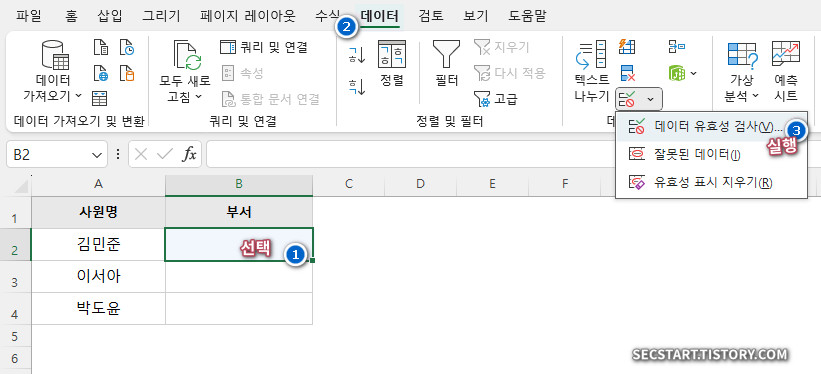
3. 유효성 조건 설정하기
'데이터 유효성' 창이 뜨면 [설정] 탭을 확인하세요.
- 제한 대상(A): '모든 값' 으로 되어있는 걸 클릭해서 '목록' 으로 변경해주세요.
- 원본(S): 여기에 목록으로 보여줄 항목들을 직접 입력할 거예요. 각 항목은 쉼표(,)로 구분해 주세요. 쉼표 뒤에 띄어쓰기는 해도 되고 안 해도 괜찮아요!
기획팀,디자인팀,개발팀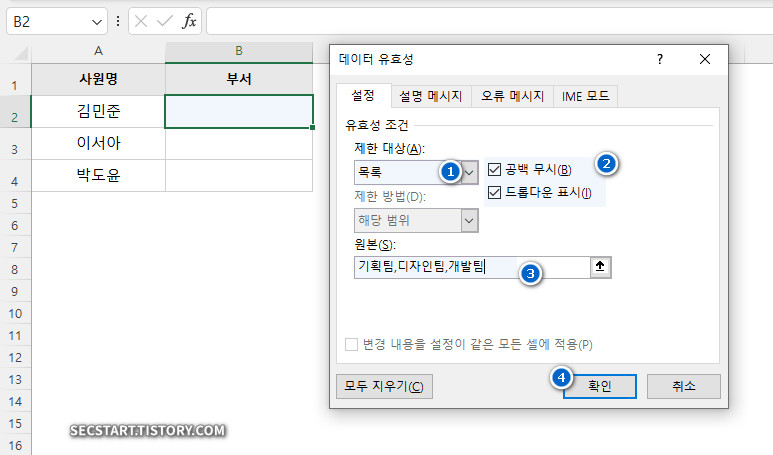
4. 확인 버튼 누르면 완성!
설정이 끝났으면 [확인] 버튼을 눌러주세요. 자, 이제 B2 셀을 클릭해 보세요. 셀 오른쪽에 아래쪽을 향하는 화살표(▼)가 생긴 게 보이시나요? 이 화살표를 누르면 아까 우리가 입력했던 '기획팀', '디자인팀', '개발팀' 목록이 짠! 하고 나타난답니다. 이제 타이핑할 필요 없이 목록에서 선택만 하면 끝! 정말 간단하죠?

5. 아, 데이터 유효성 검사 도 채우기핸들 적용!
B2 셀에 적용된 목록 상자를 B4 셀까지 복사 가능해요.

B2 셀의 채우기 핸들을 당기면 끝! 😉
📊 실무 스킬 UP! 셀 범위 끌어와서 목록 상자 만들기
"강사님, 목록에 넣을 항목이 10개가 넘어가면 직접 입력하기 너무 힘든데요?" 😥 물론이죠! 그럴 땐 미리 다른 시트나 셀에 목록을 쫙~ 만들어 놓고, 그 범위를 끌어와서 사용하는 훨씬 스마트한 방법이 있답니다. 실무에서는 이 방법을 훨씬 많이 사용해요!
이번에는 '상품 카테고리' 를 목록 상자로 만들어 볼게요.
1. 목록 데이터 미리 준비하기
먼저, 엑셀 시트의 빈 공간이나 별도의 시트에 목록으로 사용할 데이터들을 쭉 입력해 주세요. 이렇게 미리 정리해두면 나중에 수정하거나 추가하기도 정말 편해요.
| 상품 카테고리 목록 |
|---|
| 상의 |
| 하의 |
| 아우터 |
| 신발 |
| 액세서리 |
2. 목록 상자를 적용할 셀 선택하고, 데이터 유효성 검사 창 열기
방법은 위와 같아요! 목록 상자를 만들 셀(예: B2 셀)을 선택하고, [데이터] → [데이터 유효성 검사] 메뉴를 열어주세요.
3. 유효성 조건 설정하기 (범위 지정)
- 제한 대상(A): 마찬가지로 '목록'을 선택해주세요.
- 원본(S): 이제 직접 입력하는 대신, 아까 만들어 둔 '상품 카테고리 목록' 데이터가 있는 셀 범위를 마우스로 쭉 드래그해서 지정해 주세요. 또는 '=' 기호를 입력한 뒤 범위를 지정해도 돼요!
=$D$2:$D$6여기서 잠깐! $ 기호가 붙는 '절대 참조'가 자동으로 설정되는데요, 이건 나중에 채우기 핸들로 목록 상자를 복사해도 원본 범위가 변하지 않게 고정해 주는 아주 중요한 역할이니 그대로 두시면 됩니다!

4. 확인 버튼 누르면 실무 스킬 장착 완료!
[확인] 을 누르면 끝! 채우기핸들로 복사 했다면, 이제 B3 셀에서도 멋진 드롭다운 목록이 생겼을 거예요.
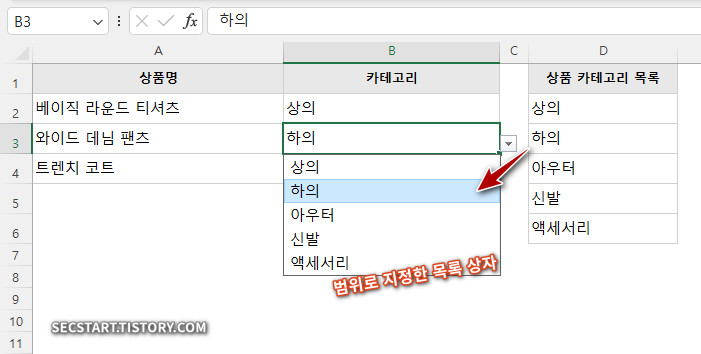
목록 데이터가 아무리 많아져도 이 방법만 알면 문제없겠죠? 👍
👀 알아두면 쓸모있는 꿀팁 대방출!
- 오류 메시지 설정하기: 만약 목록에 없는 값을 직접 입력하려고 할 때, "똑바로 입력햇!" 같은 귀여운 경고 메시지를 띄울 수 있어요. [데이터 유효성 검사] 창의 [오류 메시지] 탭에서 원하는 문구를 설정해 보세요.
- 설명 메시지 보여주기: 셀을 클릭했을 때 어떤 값을 입력해야 하는지 안내하는 메시지를 보여줄 수도 있답니다. [설명 메시지] 탭을 활용해서 동료들에게 친절한 안내를 남겨보세요!
- 빈 셀 무시 옵션: [설정] 탭에 있는 '빈 셀 무시'에 체크되어 있으면 값을 입력하지 않고 그냥 넘어가도 오류가 나지 않아요. 필수 입력 항목이 아니라면 체크된 상태로 두는 것이 좋아요.
🎉 이제 당신도 데이터 관리 전문가!
오늘 배운 '데이터 유효성 검사' 를 활용한 목록 상자 만들기, 어떠셨나요? 생각보다 훨씬 간단하고 편리하죠? 이제 더 이상 오타와 씨름하며 스트레스 받지 마세요! 오늘 배운 내용을 꼭 업무에 적용해서 칼퇴를 부르는 엑셀의 신이 되어보자고요! 😎
오늘 배운 내용이 유용했다면 공감 ❤️ 꾹! 눌러주시고, 궁금한 점은 언제든지 댓글로 남겨주세요! 이 좋은 기능, 동료들에게도 널리 널리 공유해서 다 함께 스마트하게 일해요!
📱 바쁜 당신을 위한 30초 컷! 모바일 요약
[목록 상자 만들기 핵심 요약]
- 셀 선택: 목록 상자 만들 셀 클릭!
- 메뉴 이동: [데이터] 탭 → [데이터 유효성 검사] 클릭!
- 조건 설정:
- 제한 대상: '목록' 으로 변경
- 원본:
- 직접 입력:
항목1,항목2,항목3(쉼표로 구분) - 범위 지정:
=입력 후, 목록 데이터 셀 범위 드래그 (=는 자동 입력되긴 함)
- 직접 입력:
- 확인: [확인] 버튼 누르면 끝!





